Timmi-tilanvaraus
-
1Mene osoitteeseen:
https://lappeenranta.timmi.fi/WebTimmi/#/138 (aukeaa uuteen ikkunaan).
-
2Valitse: “Tunnus ja salasana”
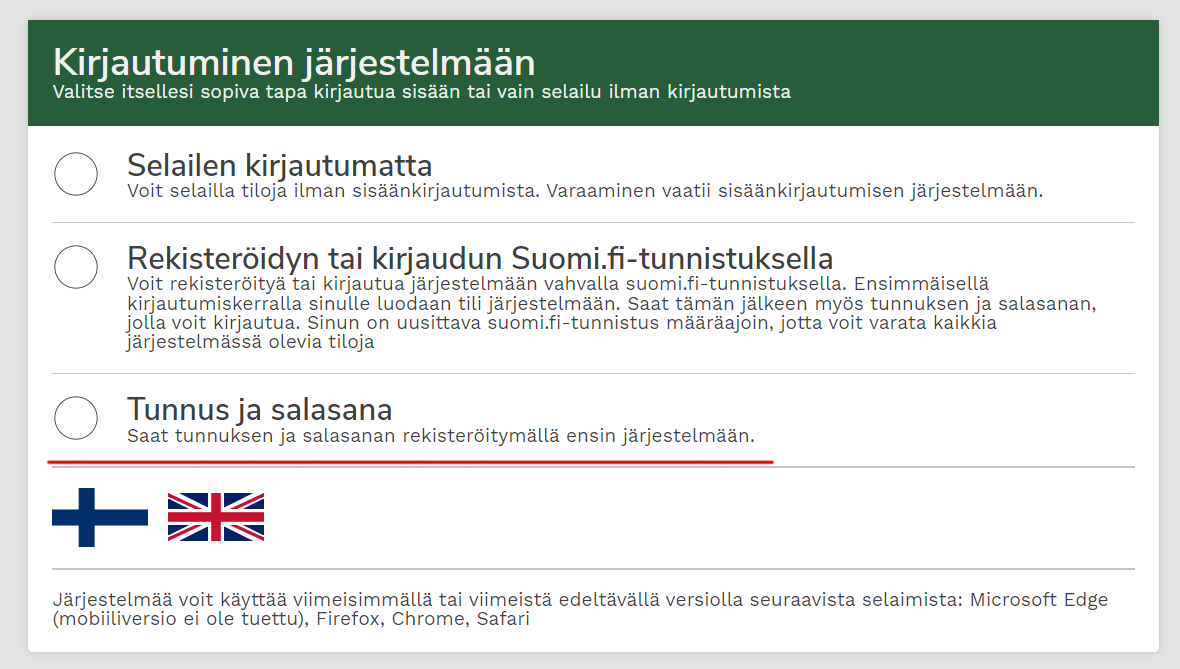
-
3Syötä tunnuksesi ja salasanasi, jonka jälkeen valitse: “Kirjaudu”
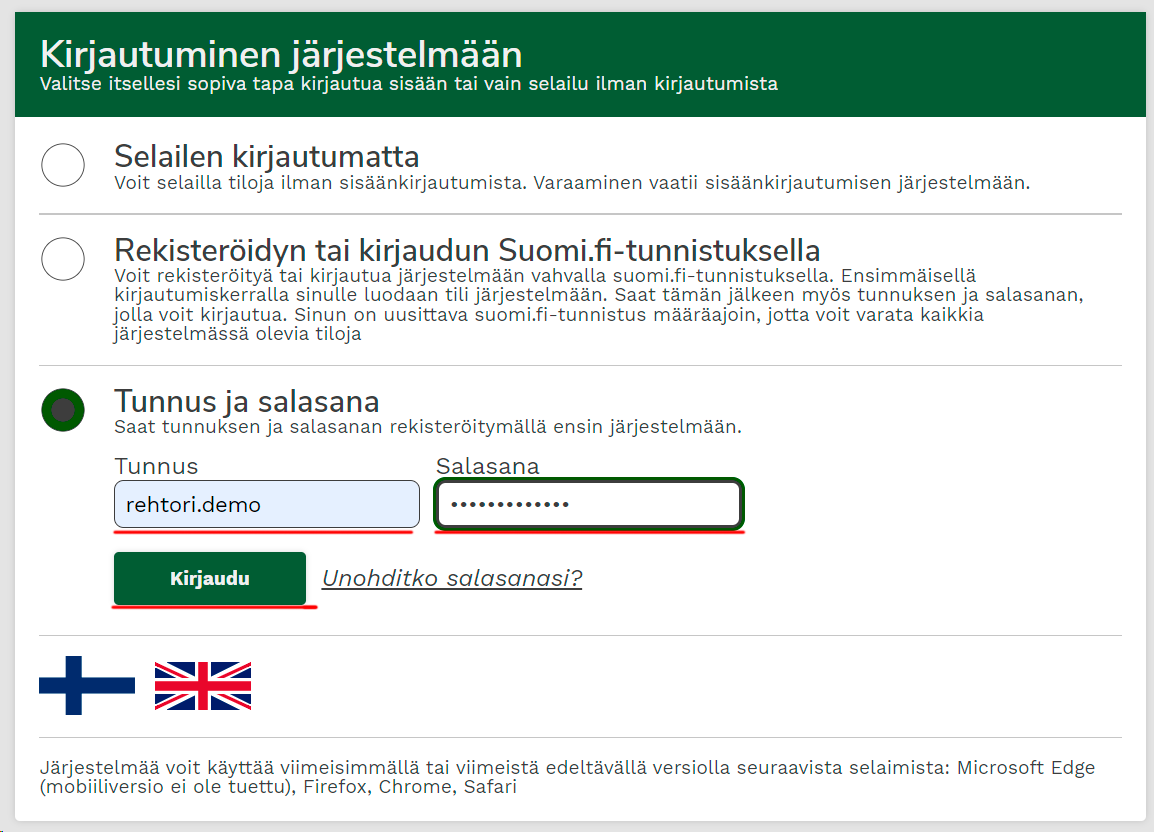
-
4Valitse: “Varauskalenteri”
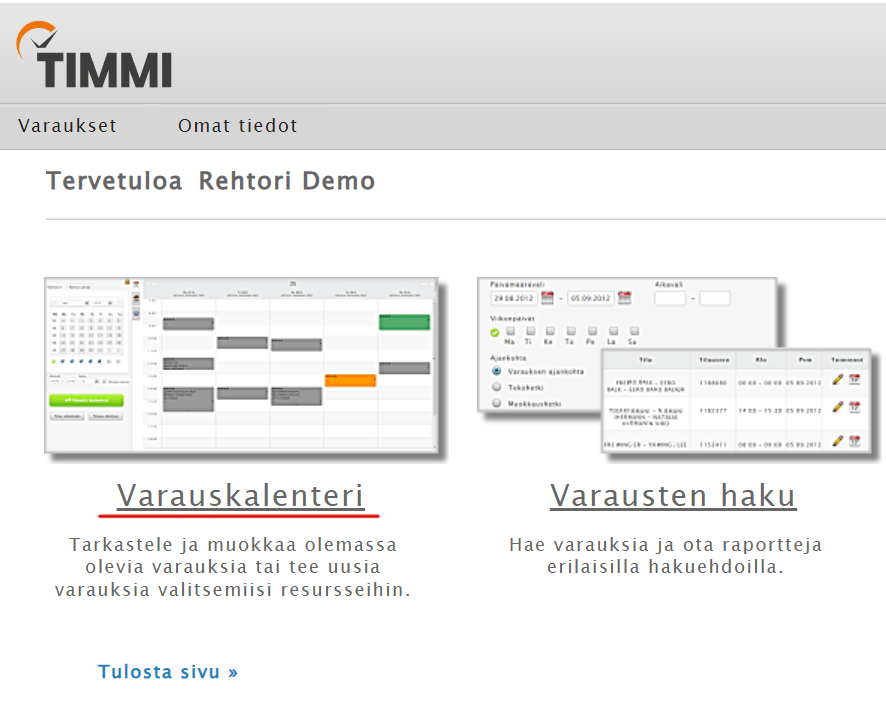
-
5Klikkaa kohdasta: “Rakennus”
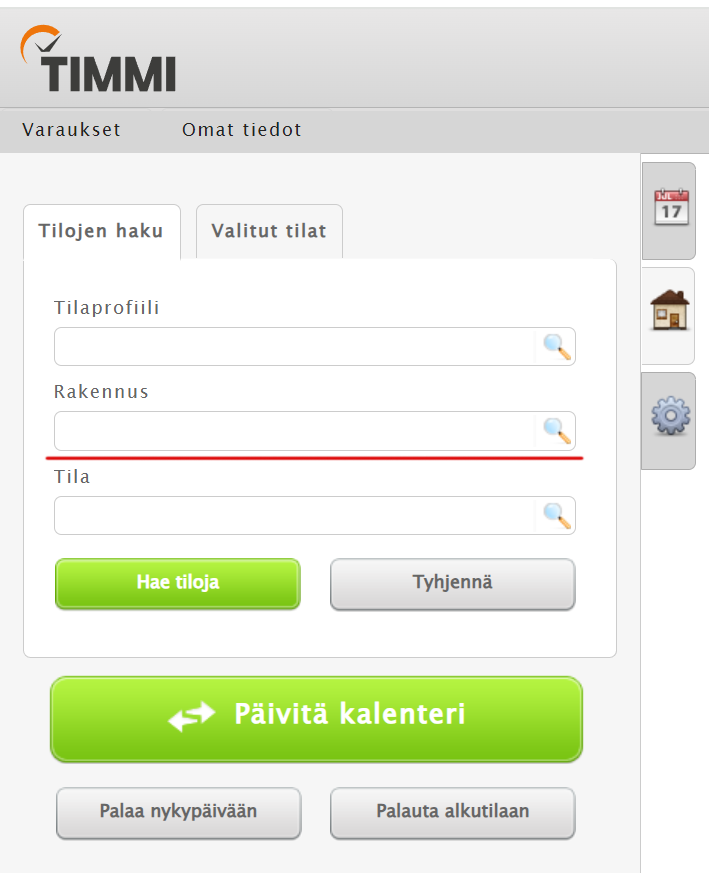
-
6Valitse aukeavasta listasta haluamasi yksikkö
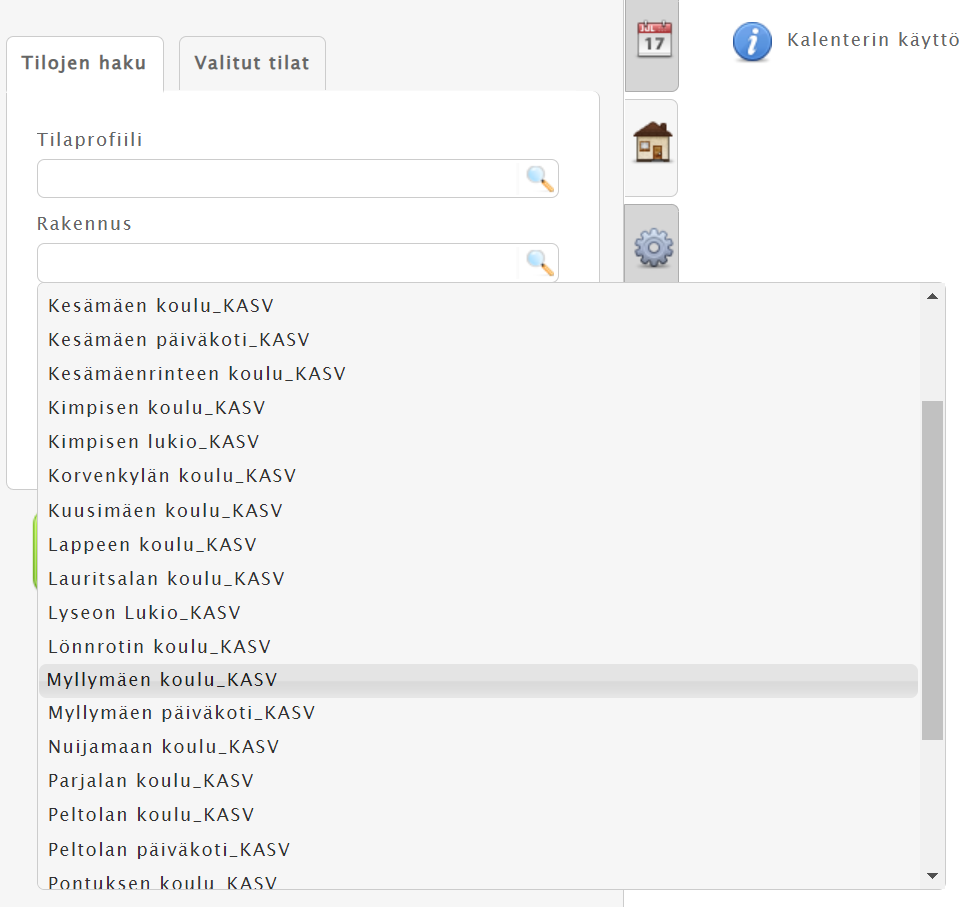
-
7Seuraavassa näkymässä näet kaikki yksiköstä löytyvät tilat
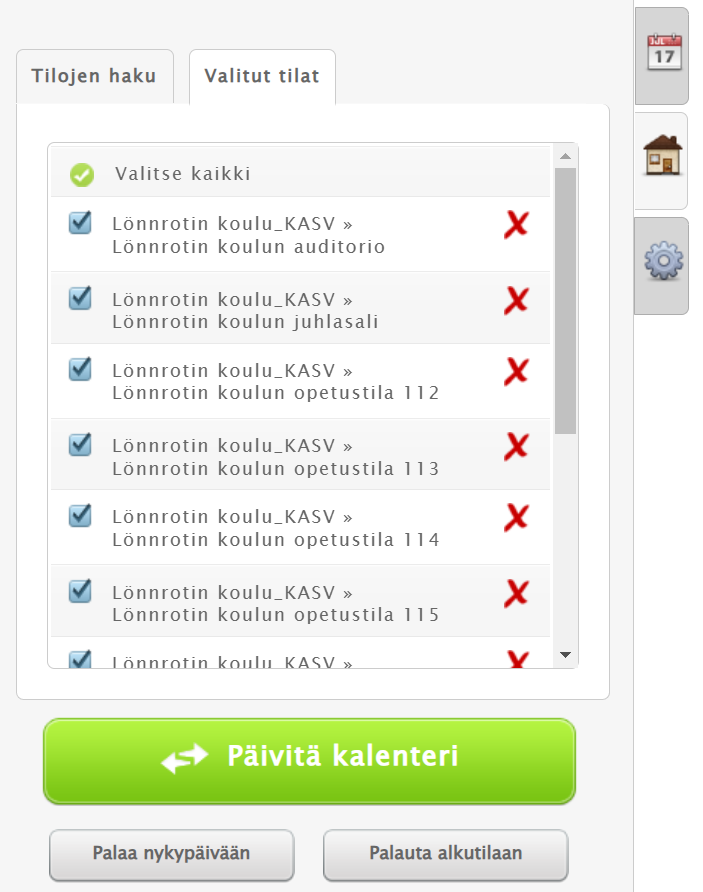
-
8Oletuksena kaikki tilat on valittu, voit poistaa valinnat “Valitse kaikki” -painikkeesta tai yksitellen tilausten vierestä.
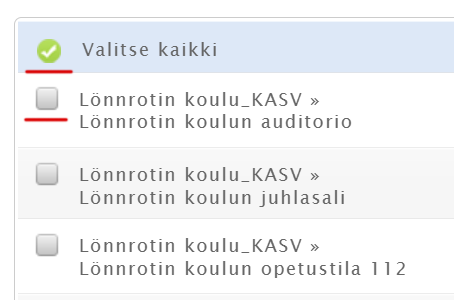
-
9Valitse se tila, jolle olet tekemässä varausta
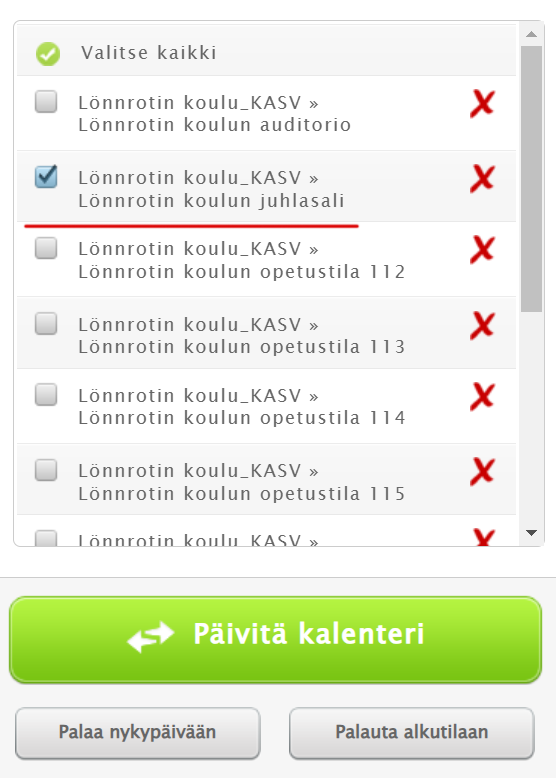
-
10Valitse: “Päivitä kalenteri”
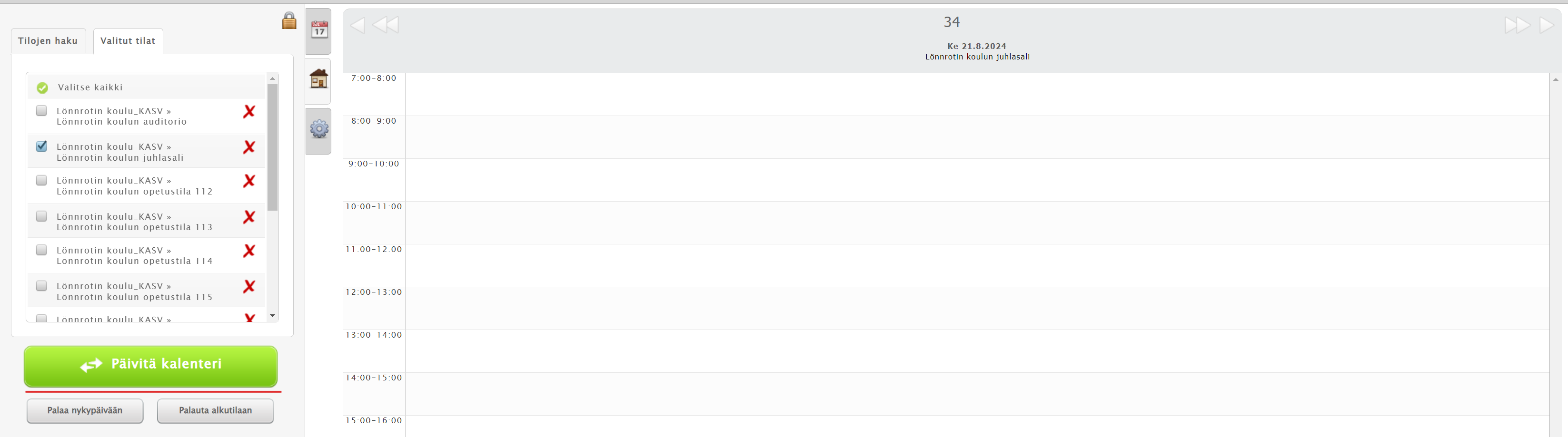
-
11Valitse haluamasi aika klikkaamalla ja painike pohjassa vetämällä.

-
12Varmista, että päivämäärä ja aika on oikein - voit halutessasi muuttaa varausaikaa tässä ikkunassa. Kun kaikki on kunnossa, valitse: “Varauslomakkeelle”
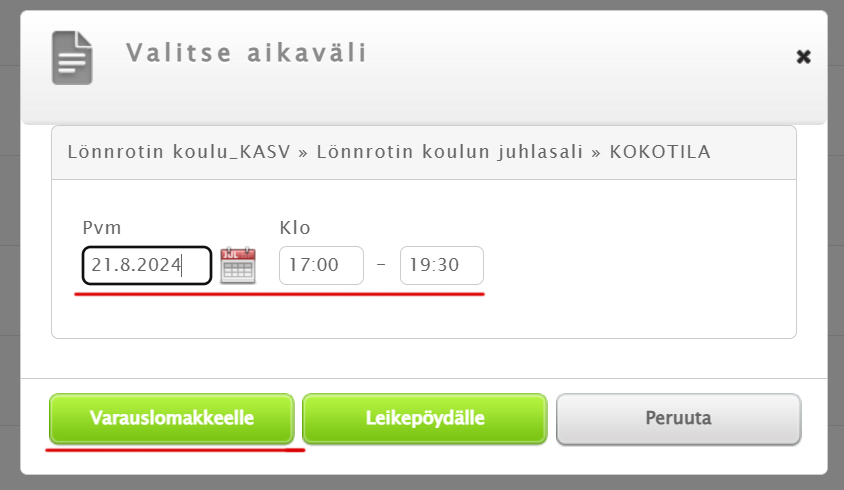
-
13Varausikkuna näyttää tältä:
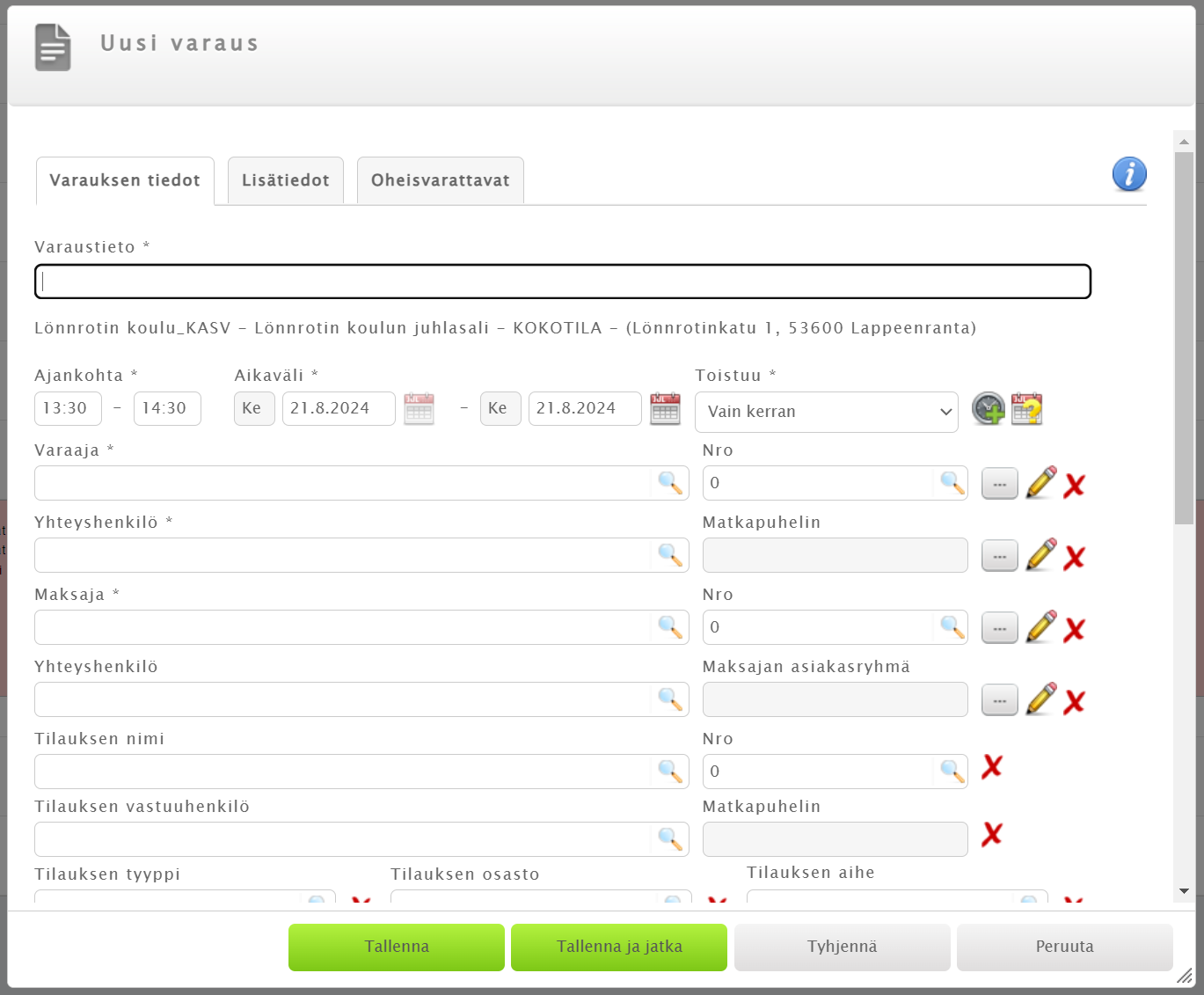
-
14“Varaustieto”-kohtaan kirjoitetaan kalenteriin näkyville tuleva nimi varaukselle. “Varaaja”-kohdassa on ensisijaisen tärkeää käyttää “Kasvatus- ja opetustoimi” -alkuista yksikön nimeä, vaikka listasta löytyisi muita nimiä samalle yksikölle.
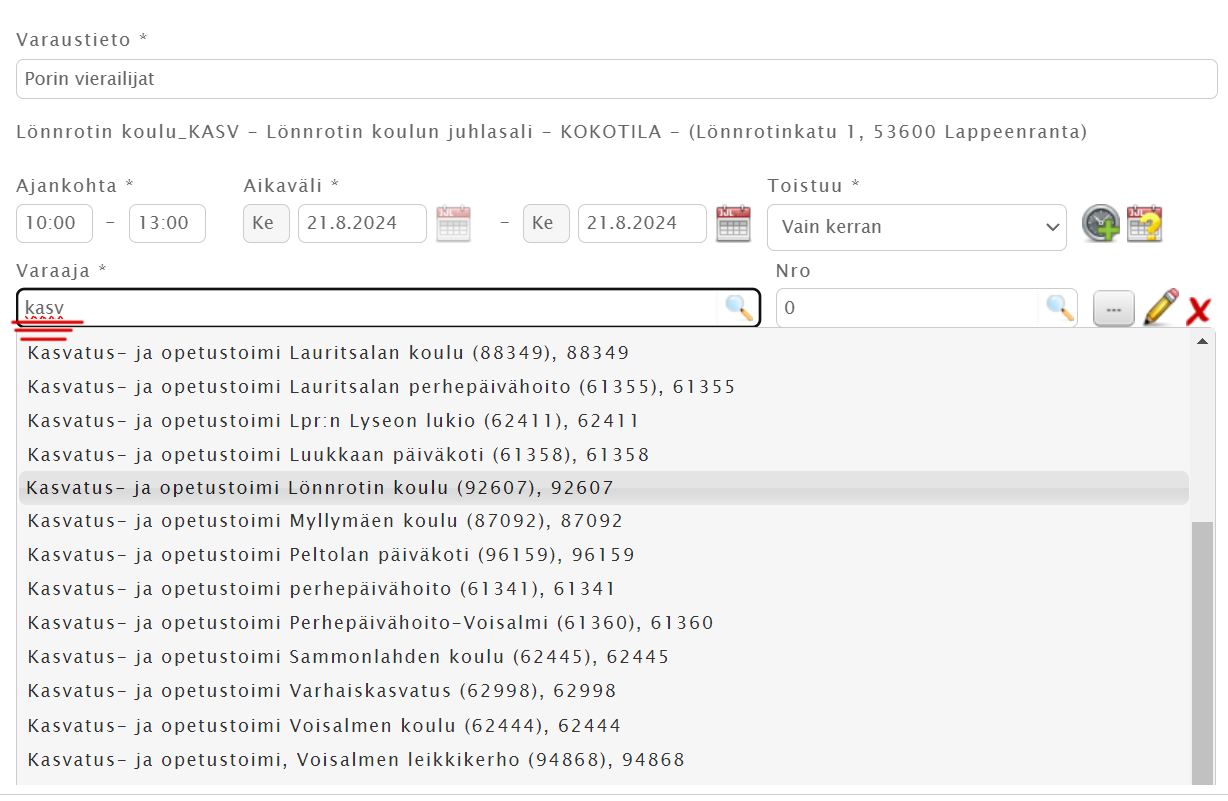
-
15“Yhteyshenkilö”-kohdassa klikataan kenttää ja valitaan nimi luettelosta - tähän kenttään EI kirjoiteta nimeä (varaus ei mene läpi).
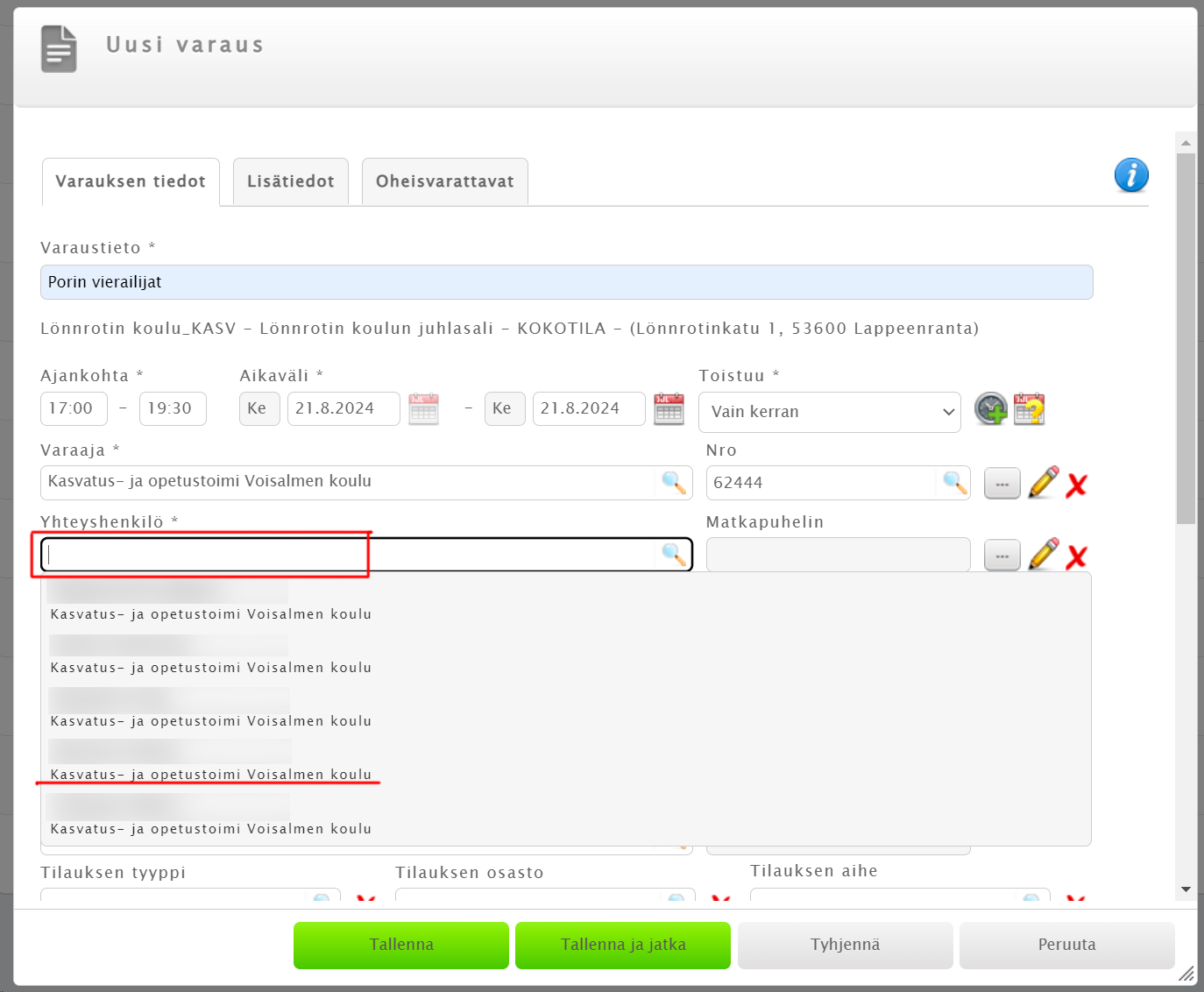
-
16“Varaaja” ja “Yhteyshenkilö” -kohtien tiedot täyttyvät automaattisesti myös “Maksaja” ja “Yhteyshenkilö” -kohtiin. Varauksista ei mene maksua, kun valittuna on: “Kasvatus- ja opetustoimi” -alkuinen yksikkö. Kun nämä neljä kenttää on täytetty, valitse: “Tallenna”.
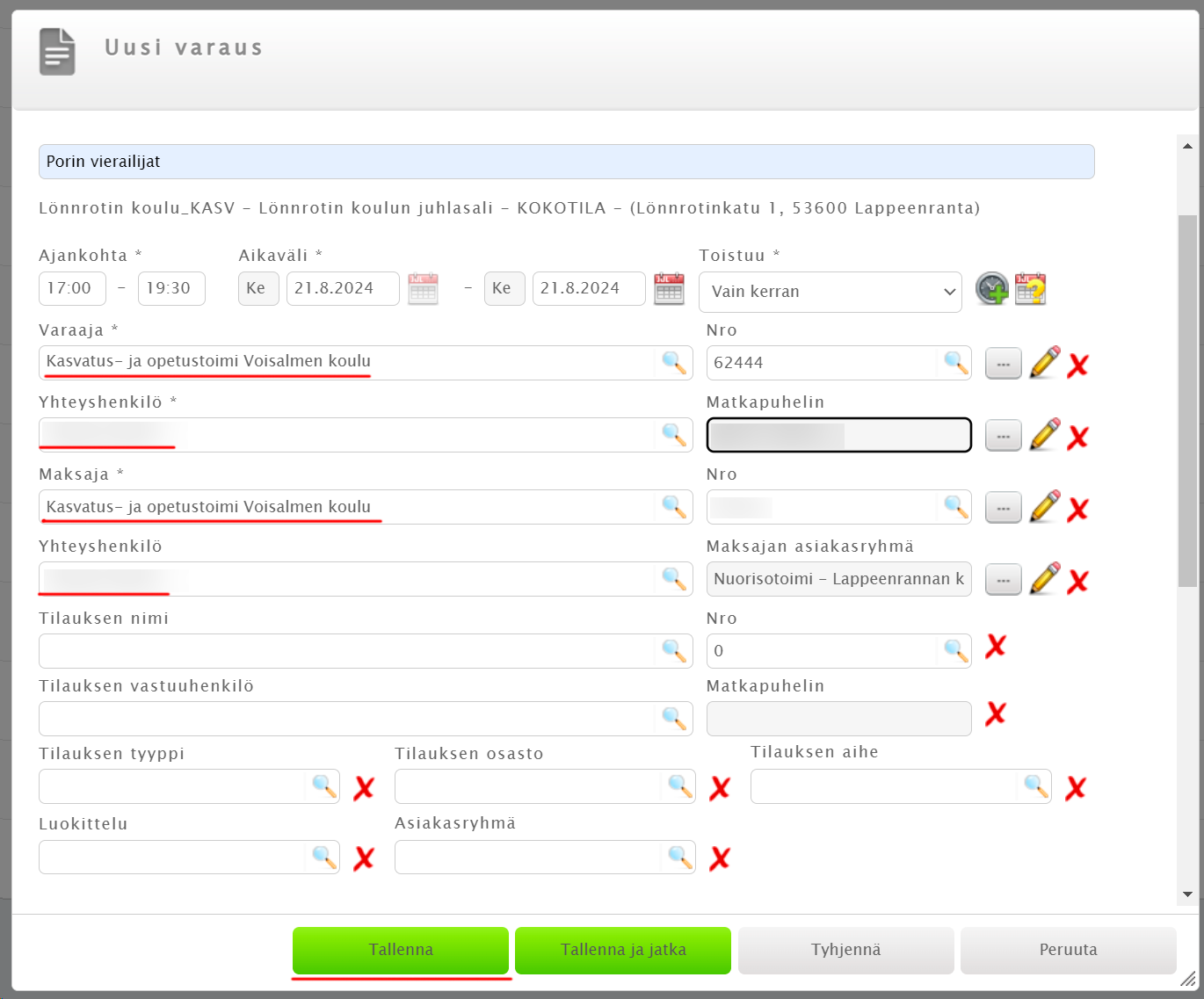
-
17Saat tiivistelmän otsikolla “Varauksen onnistuminen”, tarkista vielä, että kaikki on ok ja valitse: “Sulje”
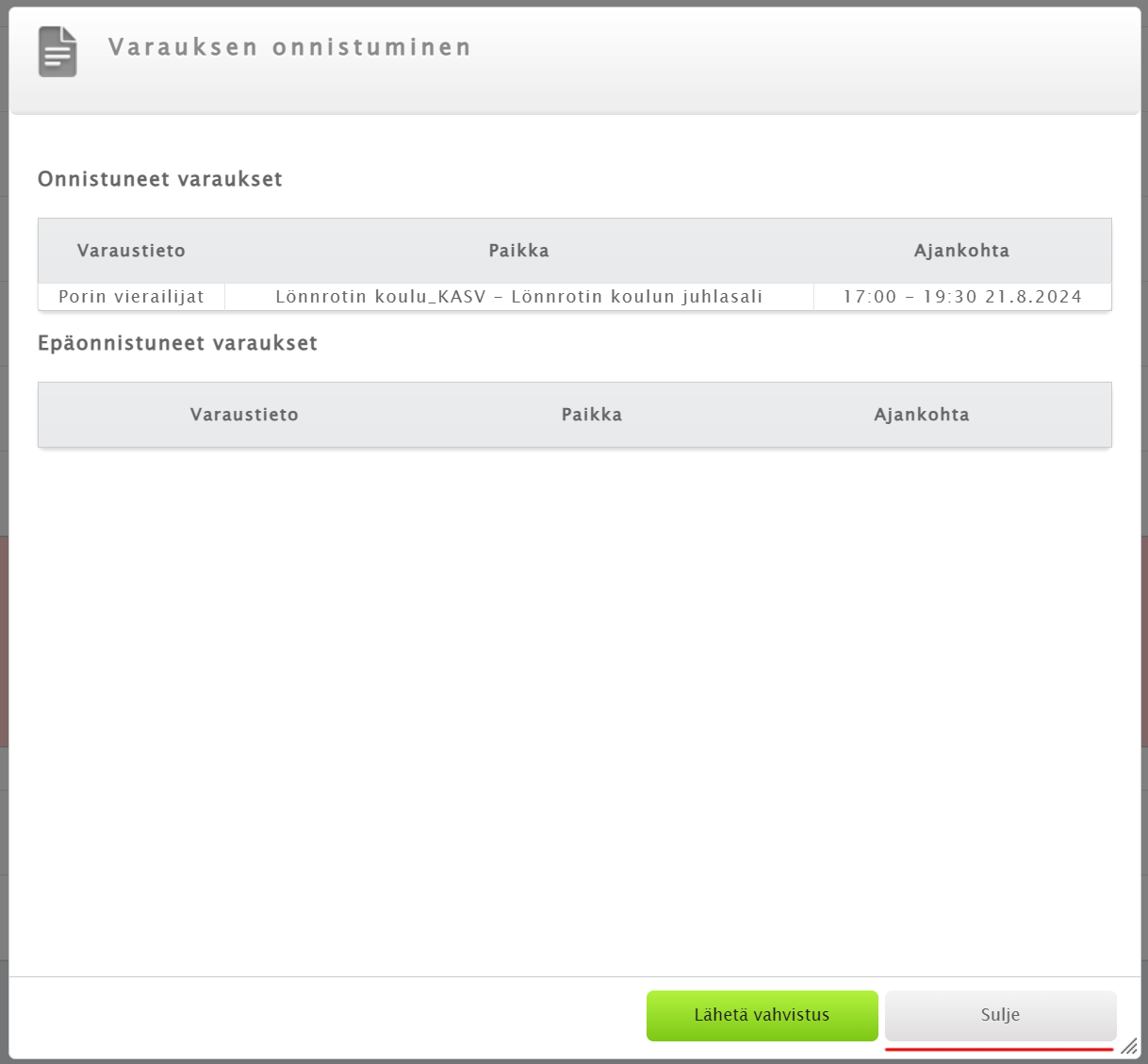
-
18Varaus näkyy kalenterissa ja on nyt valmis.
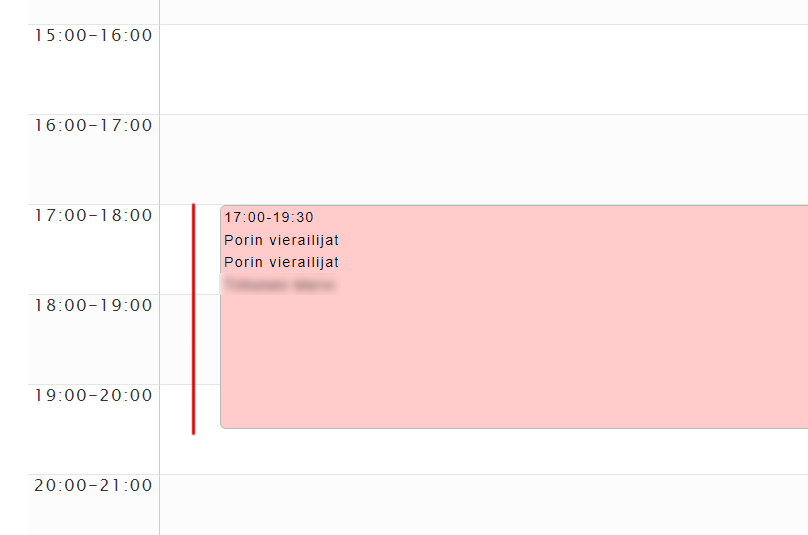
Dokumentin tiedot
Ohjeen luonut: Miika Miinin
Käyttöoikeus: Sisäinen
Tarkistettu viimeksi: 26.8.2024
Tarkastaja: Miika Miinin